KontrolPackでネットワーク経由でコンピュータを接続/制御

KontrolPackを使えば、ネットワーク内のコンピューターを簡単に制御できます。異なるオペレーティングシステムで稼働しているコンピューターを簡単に接続・管理できます。
Code Blocks は、ユーザーにとって非常に使いやすいように設計された C++ IDE です。これには多くの便利な機能があり、Linux 上で C++ コードを定期的に使用する場合はインストールする価値があります。コード ブロックをシステムにインストールする方法は次のとおりです。

Ubuntuのインストール手順
Ubuntu は、公式 PPA を通じてコード ブロックをサポートしています。この PPA を有効にするには、Ubuntu デスクトップでターミナル ウィンドウを開く必要があります。キーボードのCtrl + Alt + Tを押すと、デスクトップ上にターミナル ウィンドウを開くことができます。または、アプリメニューで「ターミナル」を検索します。
ターミナル ウィンドウを開いた状態で、add-apt-repositoryコマンドを実行して、新しい Code Blocks ソフトウェア リポジトリを Ubuntu に追加します。
sudo add-apt-repository ppa:codeblocks-devs/release
ソフトウェア リポジトリを Ubuntu システムに追加したら、 updateコマンドを実行して Ubuntu のソフトウェア ソースを更新する必要があります。以下のapt updateコマンドを使用して、Ubuntu を更新します。
sudo aptアップデート
最後に、Ubuntu が最新の状態になったら、Code Blocks IDE をコンピューターにインストールできます。まず、apt installコマンドを使用して、Ubuntu にプログラムをセットアップします。
sudo apt install codeblocks codeblocks-contrib
Debian のインストール手順
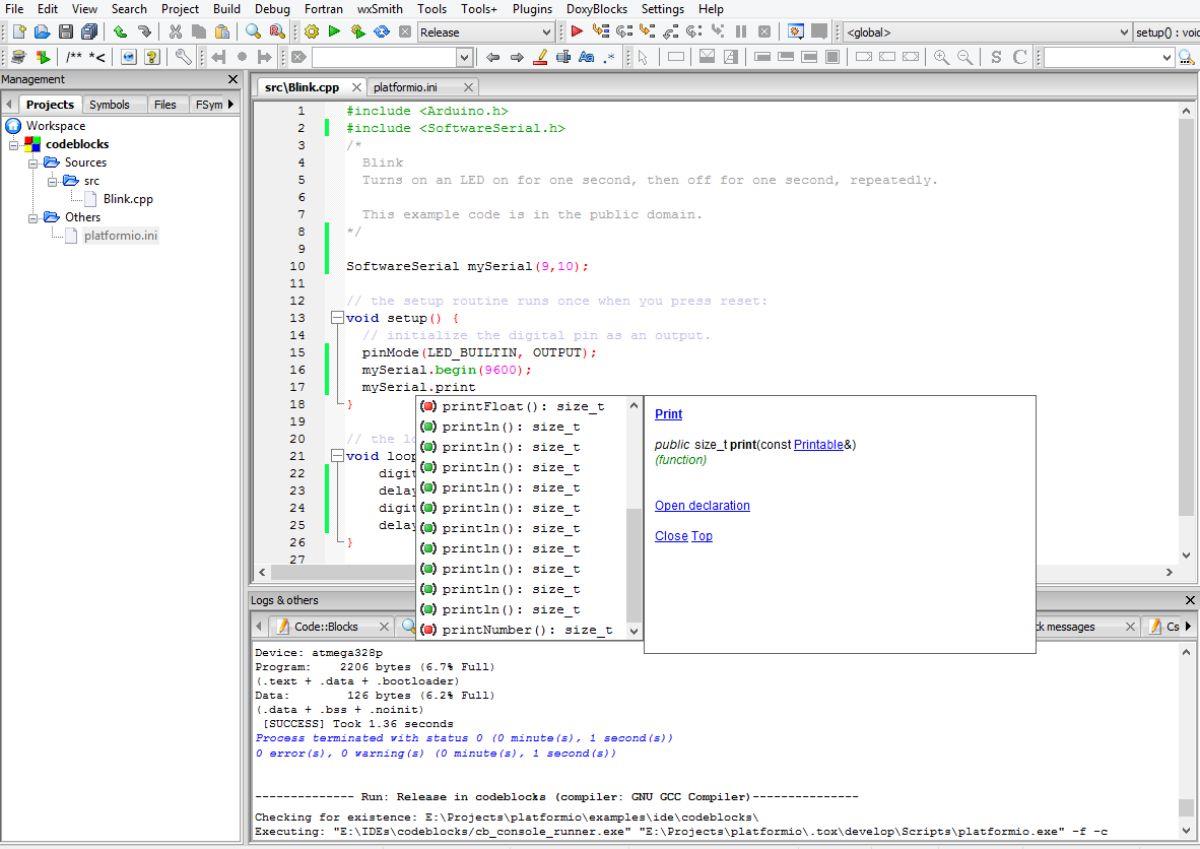
Debianは Ubuntu に非常に似ていますが、PPA は Ubuntu では動作しません。したがって、代わりに、Debian を使用していてコード ブロックを使用したい場合は、公式 Web サイトからパッケージをダウンロードする必要があります。
古い厩舎
Debian Linux の古い安定バージョンを使用していて、システムにコード ブロックをインストールする必要がある場合は、「古い安定バージョン」の DEB パッケージをダウンロードする必要があります。
パッケージを取得するには、デスクトップでターミナル ウィンドウを開きます。ターミナル ウィンドウが開いたら、wget download コマンドを使用してパッケージを取得します。
wget https://www.fosshub.com/Code-Blocks.html?dwl=codeblocks_20.03_amd64_oldstable.tar.xz -O ~/codeblocks_20.03_amd64_oldstable.tar.xz
パッケージのダウンロードが完了したら、tar xvfコマンドを使用してコンテンツを抽出します。
tar xvf コードブロック_20.03_amd64_oldstable.tar.xz
パッケージを抽出すると、Debian の古い安定版にコード ブロックのインストールを開始できます。以下のdpkgコマンドを使用して、ソフトウェアをインストールします。
sudo dpkg -i *.deb sudo apt-get install -f
安定
現在のバージョンの Debian を使用している場合、プログラムを使用するには、Code Blocks パッケージをダウンロードして抽出する必要があります。インストールするには、ターミナル ウィンドウを開きます。次に、wget download コマンドを使用して、コード ブロック パッケージを取得します。
wget https://sourceforge.net/projects/codeblocks/files/Binaries/20.03/Linux/Debian%2010/codeblocks_20.03_amd64_stable.tar.xz -O ~/codeblocks_20.03_amd64_stable.tar.xz
ダウンロードが完了したら、アーカイブの内容を抽出して Code Block DEB パッケージにアクセスします。
tar xvf コードブロック_20.03_amd64_stable.tar.xz
すべてを抽出したら、以下のコマンドを使用してソフトウェアを Debian システムにインストールします。
sudo dpkg -i *.deb
sudo apt-get install -f
Arch Linux のインストール手順

Arch Linuxシステム上で Code Blocks アプリを動作させたい場合は、「コミュニティ」ソフトウェア リポジトリが有効になっていることを確認する必要があります。それが完了したら、デスクトップ上でターミナル ウィンドウを開きます。
ターミナル ウィンドウが開いて使用できる状態になったら、pacman -Sコマンドを実行し、「codeblocks」パッケージをシステムにインストールします。
sudo pacman -S コードブロック
Arch Linux は、上記のコマンドを入力するとパスワードを要求します。キーボードを使用してパスワードを入力します。次に、Yボタンを押して、Code Blocks アプリケーションを Arch Linux コンピューターにインストールすることを確認します。
Fedora のインストール手順
Fedora Linuxを使用しているユーザーは、公式ソフトウェア ソースを通じて Code Blocks アプリケーションをインストールできます。ただし、Fedora 34 以降を実行している必要があります。キーボードのCtrl + Alt + Tを押して、Fedora デスクトップでターミナル ウィンドウを開きます。または、アプリメニューで「ターミナル」を検索してターミナルウィンドウを起動します。
ターミナル ウィンドウを開いた状態で、dnf installコマンドを使用して「codeblocks」パッケージをセットアップします。
sudo dnf コードブロックをインストールする
上記のコマンドを入力すると、Fedora はパスワードの入力を求めます。キーボードを使用して、ユーザー アカウントのパスワードを入力します。パスワードを入力すると、Fedora はプログラムのインストールを確認するためにYを押すように求めます。
OpenSUSE のインストール手順
Code Blocks アプリケーションは、OpenSUSE ユーザーが利用できます。コンピューター上でアプリを動作させるには、まずターミナル ウィンドウを開きます。キーボードのCtrl + Alt + Tを押すとターミナルを起動できます。または、アプリメニューで「ターミナル」ウィンドウを検索します。
ターミナル ウィンドウが開いて使用できる状態になったら、wgetコマンドを実行し、最新の RPM パッケージをシステムにダウンロードします。
wget https://sourceforge.net/projects/codeblocks/files/Binaries/20.03/Linux/CentOS%207/codeblocks-20.03-1.el7.rmps.tar/download -O ~/codeblocks-20.03-1.el7。 rmps.tar
パッケージをダウンロードしたら、tar xvfコマンドを使用して tar ファイルを抽出します。
tar xvf コードブロック-20.03-1.el7.rmps.tar
OpenSUSE システムにコード ブロックをインストールするには、zypper installコマンドを実行します。
sudo zypper インストール *.rpm
上記のコマンドを入力すると、パスワードの入力を求められます。これを実行して、パッケージをインストールします。
KontrolPackを使えば、ネットワーク内のコンピューターを簡単に制御できます。異なるオペレーティングシステムで稼働しているコンピューターを簡単に接続・管理できます。
繰り返しのタスクを自動で実行したいですか?手動でボタンを何度もクリックする代わりに、アプリケーションが
iDownloadeは、BBCのiPlayerサービスからDRMフリーのコンテンツをダウンロードできるクロスプラットフォームツールです。.mov形式の動画もダウンロードできます。
Outlook 2010の機能についてはこれまで詳細に取り上げてきましたが、2010年6月までにリリースされないため、Thunderbird 3について見ていきましょう。
たまには休憩も必要です。面白いゲームを探しているなら、Flight Gearを試してみてください。無料のマルチプラットフォームオープンソースゲームです。
MP3 Diagsは、音楽オーディオコレクションの問題を解決するための究極のツールです。mp3ファイルに適切なタグを付けたり、アルバムカバーアートを追加したり、VBRを修正したりできます。
Google Waveと同様に、Google Voiceも世界中で大きな話題を呼んでいます。Googleはコミュニケーション方法を変えることを目指しており、
Flickrユーザーが高画質で写真をダウンロードできるツールはたくさんありますが、Flickrのお気に入りをダウンロードする方法はありますか?最近、
サンプリングとは何でしょうか?Wikipediaによると、「サンプリングとは、一つの録音から一部、つまりサンプルを取り出し、それを楽器や音楽として再利用する行為です。
Googleサイトは、Googleのサーバー上でウェブサイトをホストできるGoogleのサービスです。しかし、一つ問題があります。それは、バックアップのための組み込みオプションがないことです。



![FlightGear Flight Simulatorを無料でダウンロード[楽しもう] FlightGear Flight Simulatorを無料でダウンロード[楽しもう]](https://tips.webtech360.com/resources8/r252/image-7634-0829093738400.jpg)




